Jak zablokować określony port w zaporze systemu Windows 10 /11
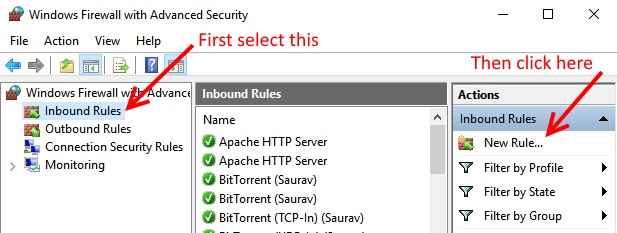
- 2761
- 659
- Natan Cholewa
Niezależnie od tego, jaki komputer danych wysyła twoją sieć za pośrednictwem określonego portu. Porty wahają się od 1 do 64435. Czasami możesz zablokować określony port na komputerze, na przykład powiedzmy port 25 (haker często używa tego portu), aby zabezpieczyć komputer.
Tutaj w tym artykule powiemy Ci, jak blokować porty w programie zapory ogniowej w systemie Windows 10 PC. Na przykład w czasach złośliwego oprogramowania i oprogramowania ransomware na komputerze na całym świecie, konieczne stało się blokowanie niektórych portów, takich jak 139, 445 i 3389. Teraz zobaczmy, jak zablokować określony port w komputerze Windows 10 lub Windows 11.
Zablokować określony port za pomocą zapory
Krok 1 - Otwórz pole poleceń Uruchom, naciskając Okna I R Klucz razem z klawiatury
Krok 2 - Teraz wpisz Wf.MSC w nim i kliknij OK.
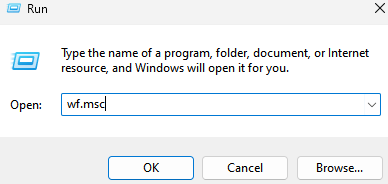
Krok 3 - W lewym menu wybierz reguły przychodzące.
Krok 4 - Teraz kliknij opcję nowej reguły w skrajnym prawym panelu menu.
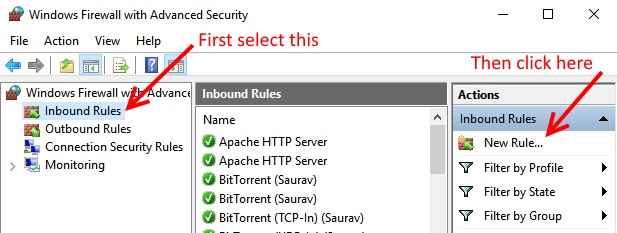
Krok 5 - Teraz wybierz port i kliknij Dalej.
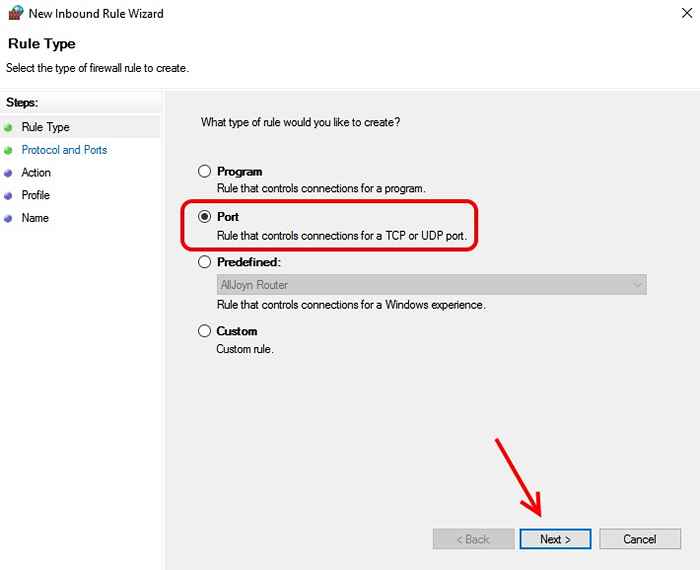
Krok 6 - Teraz wybierz określone porty lokalne i wprowadź tam numer portu i kliknij Dalej.
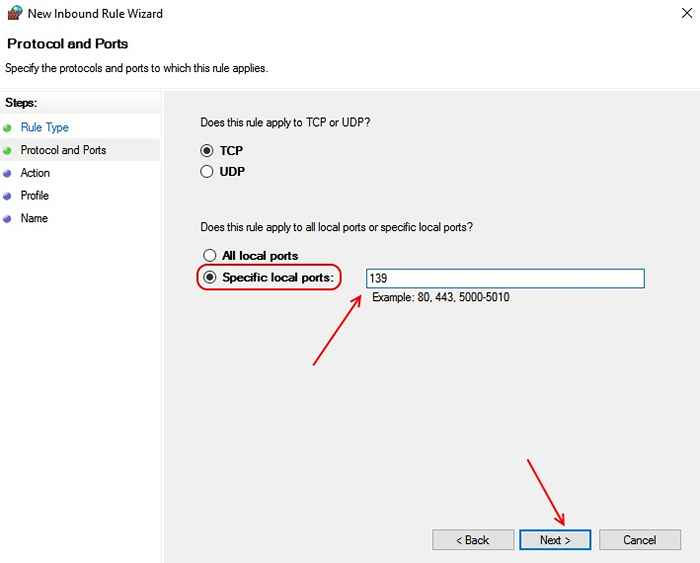
Krok 7 - Teraz wybierz opcję blokuj opcję połączenia na tej stronie.
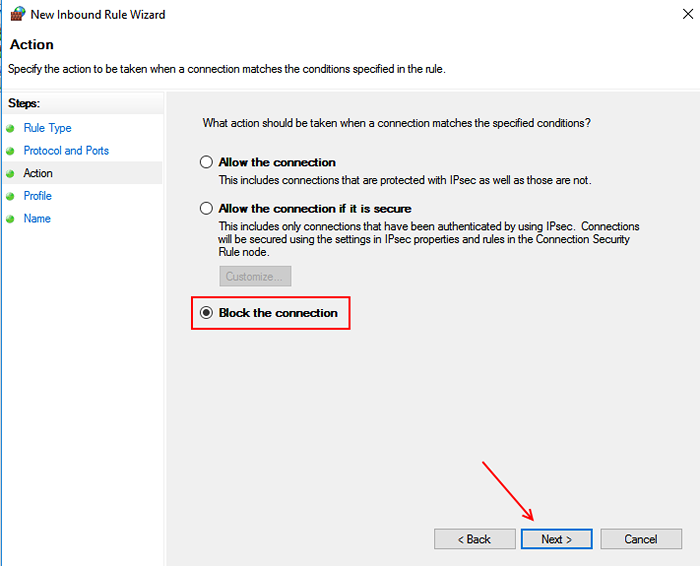
Krok 8 - Teraz na następnej stronie zostaw ustawienia jako domyślne i ponownie kliknij Dalej.
Krok 9- Wreszcie wprowadź dowolne imię i nazwisko dla tej nowej reguły.
Krok 10- Wreszcie kliknij zakończenie.
To to zablokowałeś określony port na swoim komputerze Windows 10. Podobnie powtórz ten sam proces i zablokuj inny port, który chcesz
- « Wypełnij samouczek VSDC z krokami i poprawkami
- Napraw błąd 0x80010135 Zbyt długo podczas wyodrębnienia pliku zip w systemie Windows 10 /11 »

